Beschte Weeër fir Google Hangouts Video Uriff opzehuelen

'Wéi schreiwen ech Google Hangouts op Desktop?'
'Kann ech Video Uriff mat Hangouts ophuelen?'
Google Hangouts ass e vereenegt Messagerie Service verëffentlecht vu Google op der Google I / O Konferenz am Joer 2013, déi fréier Produkter wéi Google Talk, Google + Messenger, an Hangouts Video Chat Servicer zesumme integréiert huet. Hangout erlaabt d'Benotzer Messagen ze schécken a Video Uruff direkt online ze maachen. Zousätzlech ass Google Hangouts och mam Google Kalenner verbonnen, erlaabt d'Leit wichteg Eventer wéi eng Versammlung ze verpassen. Also ass et eng perfekt Applikatioun fir Geschäftsbezéiungen z'erhalen.
Dofir wäerte vill Geschäfter elo Google Hangouts benotzen fir eng Online Versammlung ze halen, wat grouss Komfort fir béid Patronen a Mataarbechter bréngt. Awer wann d'Versammlung séier ass, wéi eng Trainingsversammlung, kënne mir vläicht net ophalen fir detailléiert Notizen dovun ze maachen, well et manner wahrscheinlech ass ze bemierken ob jidderee mat der Versammlung matkritt. Also wëllt Dir vläicht de ganze Google Hangouts Video Uruff erofhuelen fir nach eng Kéier ze spillen.
Hei sinn dräi effektiv Weeër déi Dir benotze kënnt fir Google Hangouts Video Uriff opzehuelen wann Dir braucht.
Wee 1. Einfach Google Hangout Video Uriff op Windows / Mac ophuelen
Den éischte Programm deen ech recommandéieren fir Hangouts Video Uriff opzehuelen ass Movavi Écran Recorder. Movavi Screen Recorder ass en extrem professionnelle Google Hangouts Video Uruff Recorder. Seng intuitiv Interface wäert Iech bequem fillen fir all seng Funktiounen ze benotzen. Movavi Screen Recorder bitt verschidde Recorder, dorënner Video Recorder, Audio Recorder, a Webcam Recorder fir gratis Auswiel. Ausserdeem bitt de Movavi Screen Recorder och Zeechnen Tools déi Iech direkt op de Google Hangouts Video Uriff markéieren. Et huet all d'Funktiounen déi Dir braucht fir qualitativ héichwäerteg Google Hangouts Video Uriff um PC Écran opzehuelen.
Erstaunlech Feature vum Movavi Screen Recorder:
- Ënnerstëtzt Videoopname a verschiddene Formater mat héijer Qualitéit;
- Ënnerstëtzt Webcam fir den Computerbildschierm an Äert Gesiicht zur selwechter Zäit opzehuelen;
- Erlaabt d'Benotzer d'Gréisst vum Opnamberäich op Ärem Computerbildschierm ze personaliséieren;
- Rekord Computer Écran mat Audio oder Video-nëmmen;
- Gitt de Screenshot Knäppchen fir e Screenshot während der Opnam ze maachen;
- Aktivéiert d'Benotzer fir Hotkeys opzestellen fir méi praktesch Operatiounen ze aktivéieren;
Erlaabt d'Benotzer fir den Opname vu Google Hangouts Video Uriff einfach mat den offensichtleche Rekord- a Stop-Knäppchen unzefänken.
Movavi Écran Recorder ass déi bescht Bildschirmopnamsoftware fir Google Hangouts Video Uriff opzehuelen. Hei sinn déi detailléiert Schrëtt fir Movavi Écran Recorder ze benotzen. Dir kënnt et probéieren.
SCHRËTT 1. Download Movavi Écran Recorder op Ärem PC
Klickt op de Knäppchen hei ënnen fir gratis erofzelueden Movavi Écran Recorder op Ärem Computer. Nodeems Dir de Recorder installéiert hutt, starten de Programm a wielt "Video Recorder".
SCHRËTT 2. Rekord Google Hangouts Video Uruff
Ier Äre Google Hangouts Video Uruff ufänkt, kënnt Dir wielen e Beräich ze wielen fir de Vollbildschierm opzehuelen oder opzehuelen. An Dir kënnt och de System Sound a Mikrofonvolumen upassen. Maacht w.e.g. d'Mikrofon a Webcam Optioun un fir sécher ze sinn datt Ären Toun a Gesiicht och opgeholl kënne ginn. Nodeems Dir dës Upassunge gemaach hutt, klickt op de "REC" Knäppchen fir de Video opzehuelen.

SCHRËTT 3. Edit Recording Google Hangouts Video Call
Wann Dir e Google Hangouts Video Uruff ophëlt, kënnt Dir d'Toolkit op der Zeechnungspanel benotzen, zum Beispill kënnt Dir e Pfeil, Text addéieren oder e Gebitt vun der Opnam markéieren. Dir maacht e Screenshot wann Dir et braucht.

SCHRËTT 4. Virschau a späichert de Google Hangouts Recording
Wann de Google Hangouts Video Uruff fäerdeg ass opzehuelen, klickt nach eng Kéier op de "REC" Knäppchen fir ze stoppen. Da kënnt Dir de Video Virschau an an engem bestëmmten Dossier späicheren fir offline Playback.

Wee 2. Rekord Google Hangouts Video Uriff andeems Dir Xbox Game Bar op Windows 10 benotzt
Wann Dir dacks Google Hangouts Video Appellen an Ärer Aarbecht ophuelen musst, ech recommandéieren Iech staark ze benotzen Movavi Écran Recorder. Mat sengen personaliséierten Hotkeys an intuitive Funktiounen kënnt Dir Är Aarbecht méi effizient maachen. Awer Dir sidd e Windows 10 Benotzer an e Spillliebhaber, Dir hutt vläicht schonn eng Xbox Game Bar. Wann Dir et voll benotzt, kënnt Dir och Google Hangouts Videouriff ophuelen! An der folgender wäert ech Iech weisen wéi.
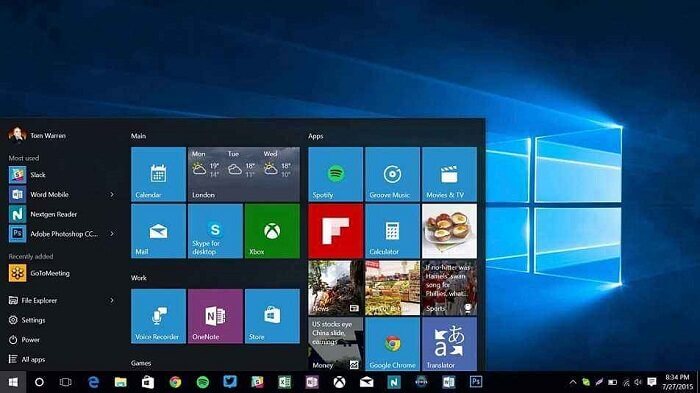
Am Guide hei ënnen léiert Dir wéi Dir e Google Hangouts Video Uruff mat Xbox Game Bar ophëlt Windows 10.
SCHRËTT 1. Open Google Hangouts a preparéieren de Video Uruff Fënster. Da dréckt de Windows Schlëssel + G op der Tastatur fir d'Xbox Game Bar ze starten.
SCHRËTT 2. Wann Dir en Dialog gesitt, deen freet ob Dir d'Xbox Spillbar opmaache wëllt, klickt op d'Optioun "Jo, dëst ass e Spill".
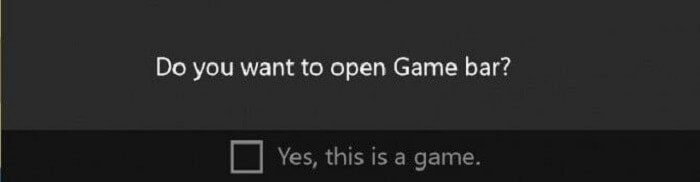
SCHRËTT 3. D'Xbox Spillbar erschéngt dann. Notéiert datt Dir op de Mikrofon Ikon klickt fir Är Stëmm opzehuelen. Wann Google Hangouts Video Uruff ufänkt, klickt op de Rekord Knäppchen op der Bar, dat ass de Krees schwaarze Knäppchen op der rietser Säit vun der Kamera Ikon.

SCHRËTT 4. Wann de Google Hangouts Video Uruff endet, klickt op de bloe Stop Recording Knäppchen fir d'Opnahm ze späicheren. Da kënnt Dir Är Videoen am Dossier "Videos / Captures" op Ärem Computer fannen.
Dës Method fir Google Hangouts Video Uriff opzehuelen ass wierklech einfach, besonnesch fir Xbox Spillliebhaber, déi et vertraut hunn. Wéi och ëmmer, et huet nach ëmmer e puer Aschränkungen, zum Beispill:
1. Dir kënnt net Windows Desktop mat Xbox Game Bar direkt ophuelen (mee d'Software Interface ass verfügbar).
2. Xbox Spill Bar ënnerstëtzt net Mac.
Also an der nächster wäert ech Iech och guidéieren wéi Dir Google Hangout Video Uriff op Mac och opzehuelen.
Wee 3. Rekord Google Hangout Video Uriff mat QuickTime op Mac
Mac Benotzer kënnen Google Hangout Video Uriff mat senger eegener agebauter Software ophuelen - QuickTime. Ursprénglech ass QuickTime Player e Medienspiller deen d'Benotzer erlaabt Mediendateien op engem Mac Computer ze streamen. Awer iwwerraschend huet d'Software eng embedded Écran Opnamfunktioun. Follegt de Guide hei ënnen an Dir kënnt probéieren QuickTime ze benotzen fir Google Hangouts Video Uriff gratis opzehuelen!
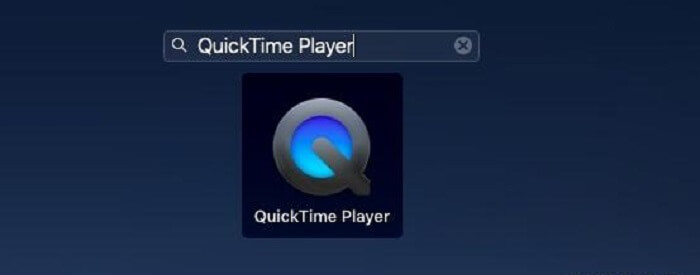
SCHRËTT 1. Open QuickTime Player op Ärem Mac, gitt op "Fichier"> "Neien Écran Recording" fir d'Opnahmfenster ze initiéieren.

SCHRËTT 2. Andeems Dir op de Pfeil Ikon nieft dem Opnam Knäppchen klickt, sidd Dir disponibel fir d'Opnahmen Astellungen an Äre Virléiften virzestellen, zum Beispill, aktivéiert den internen Mikrofon op, oder füügt d'Mauseffekt an der Opnam.
SCHRËTT 3. Nodeems d'Astellunge gemaach gi sinn, kënnt Dir elo op de Rekord Ikon klickt fir Google Hangouts Video Uruff opzehuelen. Wann Dir wëllt ophalen opzemaachen, klickt op de Stop Knäppchen an der ieweschter Menübar a späichert d'Google Hangouts Video Uruff Opnam dann.

Geméiss dem System deen Dir elo benotzt, kënnt Dir eng entspriechend Method auswielen fir d'Google Hangouts Video Uriff mat Liichtegkeet opzehuelen. Dës dräi Methoden sinn all einfach ze begräifen. Si géifen vill hëllefen Äre Video Uruff Écran mat super Qualitéit ze fänken!
Wéi nëtzlech war dëse Post?
Klickt op en Duebelstäre fir ze bewerten!
Mëttlerege Bewertung / 5. Stëmmen zielen:




